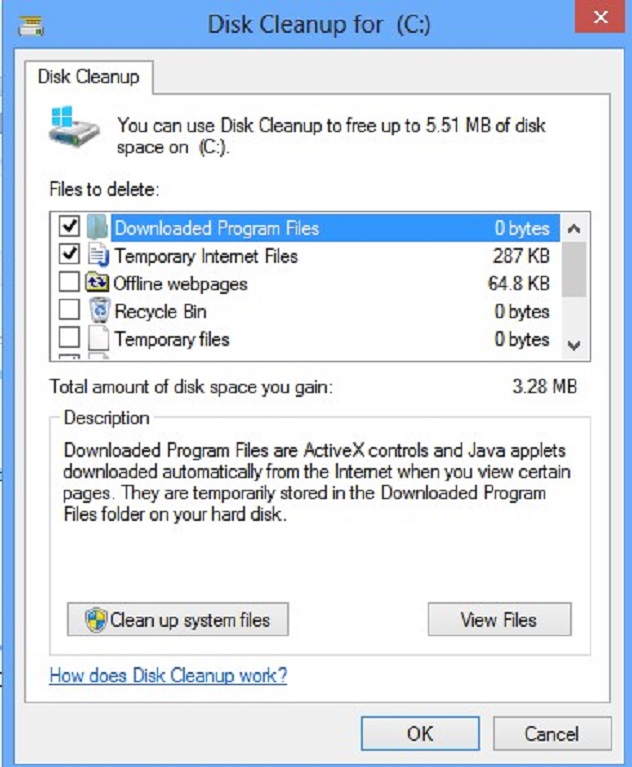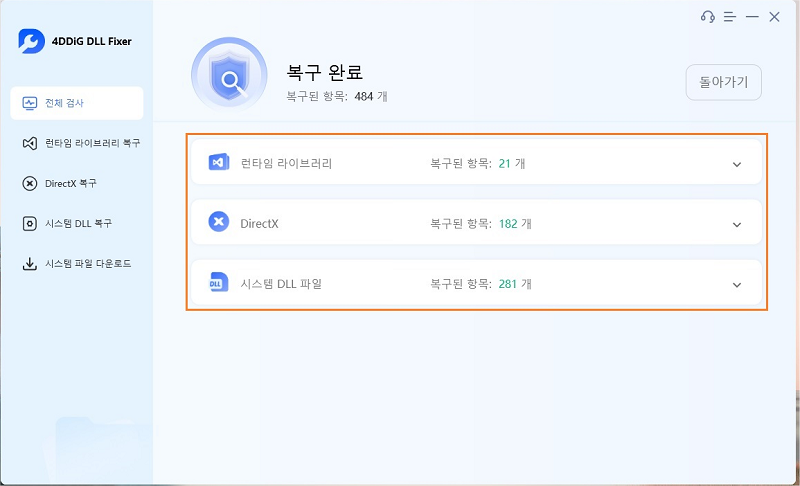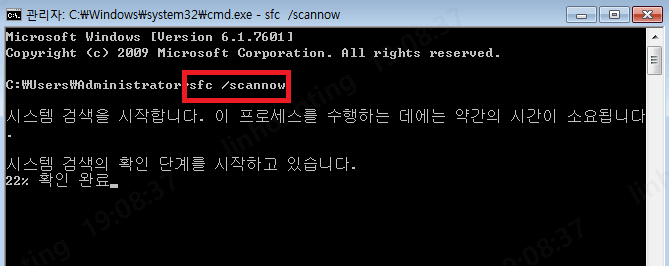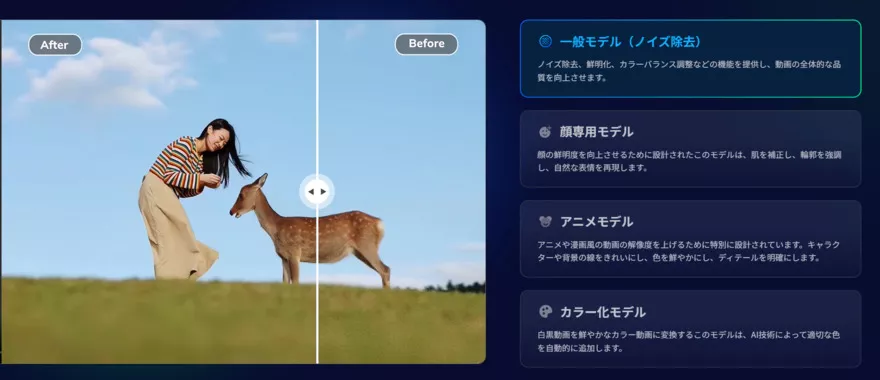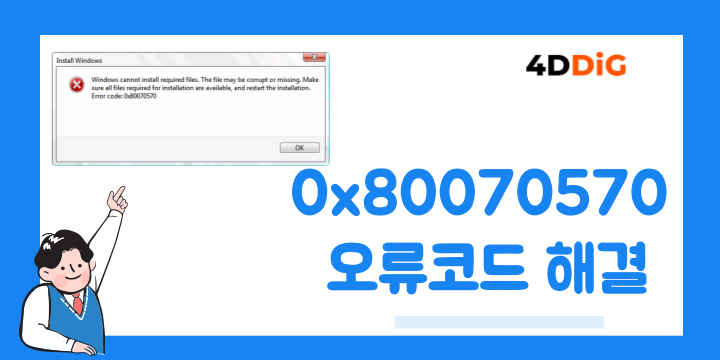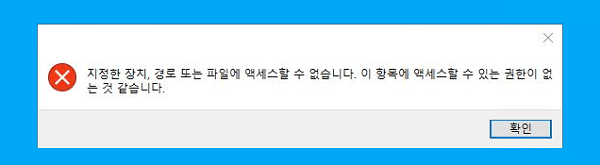발더스 게이트 3 오류 코드 516 해결하기 - Baldur's Gate 3
게임 진행 상황을 저장하려다가 발더스 게이트 3에서 '게임 저장 실패 오류 코드 516' 때문에 꼼짝 못하고 있나요? 발더스 게이트 3은 마법같은 위험한 세계에서 캐릭터를 만들고 모험을 시작하는 훌륭한 RPG입니다.
그러나 이 오류는 진행 상황 저장을 막아 어렵게 얻은 탐색, 퀘스트 및 캐릭터 레벨을 잃게 할 수 있습니다. 해당 섹션을 다시 플레이하는 것은 고통스럽고 좌절감을 줄 수 있습니다. 하지만 당황하지 마세요. 이 가이드에서는 '발더스 게이트 3 오류 코드 516'을 해결하고 모험을 계속할 수 있는 효과적인 솔루션 6가지를 공개합니다.
파트 1: 발더스 게이트 3 오류 코드 516의 원인은 무엇입니까?
다음과 같은 이유로 BG3 오류 코드 516 발생할 수 있습니다:
- 게임 저장을 위한 C 드라이브의 공간이 부족합니다.
- 상인과의 거래는 이러한 오류를 유발할 수 있습니다.
- 오래되거나 충돌하는 모드는 오류 코드 516을 촉발할 수 있습니다.
- 교차 저장 기능을 통해 플랫폼 간에 저장을 전송할 수 있습니다. 때때로 이러한 저장 간에 충돌이 발생하여 저장 문제가 발생할 수 있습니다.
- 발더스 게이트 3 게임 업데이트로 인한 버그로 인해 이 오류가 발생할 수 있습니다.
- 게임 파일 내의 손상.
- 중요한 DLL 또는 DirextX 파일 또는 런타임 라이브러리가 없거나 손상되었습니다.
파트 2: 발더스 게이트 3 오류 코드 516을 고치는 방법?
발더스 게이트 3 오류 코드 516을 해결하는 몇 가지 방법은 다음과 같습니다. 문제를 해결하고 원활한 게임 플레이로 돌아가는 데 가장 효과적인 방법을 찾아 보십시오.
방법 1. 거래 물물교환 (Trade Barter) 버튼 사용
BG3 오류 코드 516은 상인과 거래한 후 저장하지 못하게 합니다. 이는 대화에서 "구매"를 선택했기 때문일 수 있습니다. 이 오류를 해결하려면 "거래(Trade)" 버튼과 "물물교환(Barter)" 버튼을 몇 번 전환합니다. 그렇게 하려면:
-
왼쪽에 있는 "거래" 버튼을 클릭합니다. 그런 다음 "거래"와 "물물교환" 사이를 몇 번 전환합니다.

-
물물교환 모드로 종료하고 게임을 저장합니다. 발더스 게이트 오류 516이 해결되었는지 확인합니다.
방법 2. 디스크 공간 확보
C 드라이브에 게임을 저장할 공간이 부족할 경우 'BG3 게임 저장 실패 오류 코드 516'이 발생할 수 있습니다. 이러한 경우 Windows 기본 제공 도구인 디스크 청소 (Disk Cleanup)을 사용하여 임시 파일, 캐시 및 휴지통 항목을 삭제하여 공간을 확보할 수 있습니다. 사용 방법은 다음과 같습니다:
-
Windows 검색 표시줄에 "디스크 청소"라고 적습니다. 마우스 우클릭하여 엽니다.

-
"C" 드라이브를 선택합니다. 엔터를 누릅니다.

-
"삭제할 파일" 아래의 모든 상자를 선택합니다. "OK"를 누릅니다.

방법 3. 저장 경로 변경
C 드라이브에 저장 공간이 부족한 경우 "mklink /d" 명령을 사용하여 디렉토리 접합부(junction)를 만듭니다. 이렇게 하면 발더스 게이트 3은 원래 경로에서 액세스할 수 있도록 유지하면서 새로운 위치에 설치 디렉토리(Larian Studios)를 사용하게 됩니다. 게임 저장 경로를 변경하기 위해 수행해야 할 작업은 다음과 같습니다:
-
"F"와 같은 다른 디스크에 "Larian Studios" 폴더를 새로 만듭니다. 다음으로, "C:\full\path\to\original\Appdata\Local\Larian Studios"에서 찾을 수 있는 발더스 게이트 3 설치 디렉토리를 엽니다. 이의 경로를 복사합니다.

-
다음으로 Windows 검색 표시줄에서 "cmd"를 찾은 후 관리자로 실행합니다.
-
"mklink command"를 작성하여 "savedDirectory"를 복사한 기본 경로로 바꾸고, "TargetedDirectory"를 작성해 F 디렉토리의 새 발더스 게이트 3 디렉토리로 바꿉니다.
-
“mklink /d “C:\Users\User\AppData\Local\Larian Studios” “F:\Larian Studios.””

방법 4. 발더스 게이트 3 폴더 삭제
위 솔루션에서 'BG3 게임 저장 실패 516' 오류를 해결할 수 없는 경우 'Larian Studios' 폴더 전체를 삭제할 수 있습니다. 그러나 이 방법은 게임 진행률을 잃을 위험이 있으므로 최후의 수단으로 사용하십시오. 발더스 게이트 3 폴더를 삭제하려면 다음 단계를 따릅니다.
-
Win + R 키를 누릅니다. 대화 상자에 "%appdata%"라고 적습니다. "OK"를 누릅니다.
-
"AppData"의 "Local" 폴더에서 "Larian Studios" 폴더를 삭제합니다. 발더스 게이트 3을 재시작하여 새 게이트를 생성합니다.


방법 5. 이전 저장 파일 로드
새로운 게임 데이터를 저장할 수 없지만 클라우드 서버에 저장된 오래된 데이터가 있을 경우 게임에 로드할 수 있습니다. 방법은 이렇습니다.
-
먼저 클라우드 서버에 오래된 저장을 로드하려면 다음 파일 경로로 이동합니다. “C:\Users[username]\AppData\Local\Larian Studios\Baldur’s Gate 3\PlayerProfiles\Public\Savegames\Story.”
-
"Savegames\Story" 폴더에서 원하는 게임 저장 폴더를 찾고 압축합니다. 클라우드 드라이브에 업로드합니다.

-
다음으로 압축 파일에서 이전에 저장한 게임 파일을 발더스 게이트 3 "Savegames\Story" 폴더로 추출합니다. 그런 다음 게임 메뉴에서 로드합니다.
방법 6: BG3용 모드 비활성화
발더스 게이트 3의 "Party Limit Begone"과 같은 구식 모드는 BG3 오류 코드 516을 유발할 수 있습니다. 따라서 이 문제를 해결하려면 사용을 해제하십시오.
파트 3. 오류 코드 516으로 인한 발더스 게이트 3 충돌을 해결하는 방법?
발더스 게이트 3에서 오류 코드 516을 해결하지 못하고 계속 충돌하는 경우 DLL 파일이 손상된 것일 수 있습니다. 또는 누락된 런타임 라이브러리나 DirectX 파일이 있을 수 있습니다. 이러한 문제 중 어느 것이 오류 코드 516을 유발하는지 확인하는 대신 다음을 사용할 수 있습니다. 4DDiG DLL Fixer는 이러한 문제를 신속하게 해결하기 위해서입니다. 이 도구가 할 수 있는 기능은 아래에서 확인하십시오.
- 누락되거나 손상된 DLL 파일, 런타임 라이브러리 및 DirectX 파일을 해결합니다.
- 한 번의 클릭으로 게임 충돌로 이어지는 오류를 해결합니다.
- Windows 시스템 및 응용 프로그램 시작 오류를 해결합니다.
- 빠른 스캔과 높은 성공률을 제공합니다.
다음 단계에 따라 전체 검색을 실행하여 4DDiG DLL Fixer에서 발더스 게이트 3 충돌 문제를 찾아 해결하십시오.
-
컴퓨터에서 DLL Fixer 도구를 다운로드, 설치 및 실행합니다.
-
"전체 검사"을 선택한 후 "전체 스캔"을 선택하여 발더스 게이트 3이 충돌하는 원인이 되는 문제를 찾습니다.

-
검색이 끝나면 런타임 라이브러리, DLL 및 DirectX 파일 오류 목록이 나타납니다.

-
복구를 클릭하여 모두 해결합니다. 이 도구는 손상되거나 누락된 필수 파일을 다운로드하여 교체합니다.

발더스 게이트 3 오류 코드 516 자주 묻는 질문들
Q1. BG3 오류 코드 516이란?
BG3(발더스 게이트 3) 오류 516은 게임을 저장하지 못해 최근 진행 상황, 퀘스트 및 캐릭터 개발의 손실을 초래합니다.
Q2. 발더스 게이트 3이 계속 충돌할 경우 어떻게 해야 합니까?
발더스 게이트 3이 계속 충돌할 경우 DLL 또는 DirectX 파일 또는 런타임 라이브러리가 누락되거나 손상되었기 때문일 수 있습니다. 이러한 경우 4DDiG DLL Fixer를 사용하여 게임이 충돌하는 원인이 되는 문제를 찾아 클릭 한 번으로 모두 해결할 수 있습니다.
Q3. BG3에서 세이브가 계속 실패하는 이유는 무엇입니까?
디스크 공간 부족, 상인과의 거래 문제, 오래된 모드, 교차 저장 기능 또는 손상된 저장 파일로 인해 BG3에서 저장에 실패할 수 있습니다.
결론
발더스 게이트 3 오류 코드 516은 게임 진행 상황을 성공적으로 저장하지 못하게 합니다. 이 오류를 해결하려면 거래 물물교환(Trade Barter) 버튼, 디스크 공간 확보, 저장 경로 변경, 게임 폴더 삭제, 이전 저장 파일 로드 또는 모드 비활성화를 사용해 보십시오.
이러한 방법이 작동하지 않고 게임이 계속 충돌하는 경우 DLL 파일이 손상되었거나,누락된 런타임 라이브러리,또는 DirectX 파일 때문일 수 있습니다. 이러한 경우 4DDiG DLL Fixer를 사용하는 것이 좋습니다. 이 도구는 이러한 모든 문제를 한 번의 클릭으로 빠르게 해결하고 높은 성공률을 달성할 수 있습니다.
안전한 다운로드